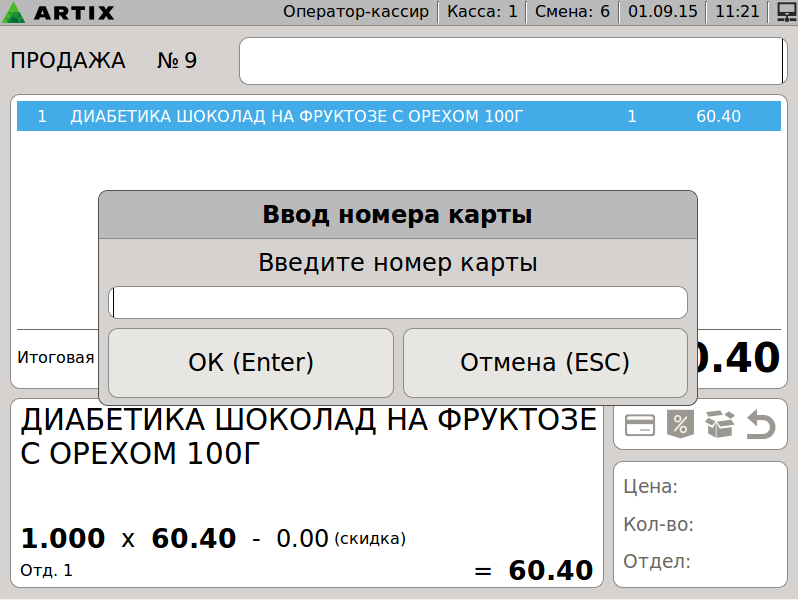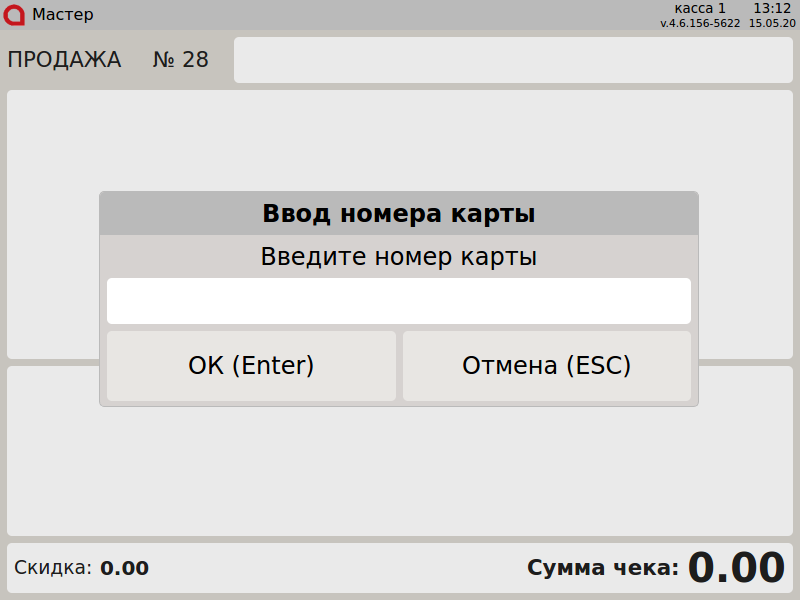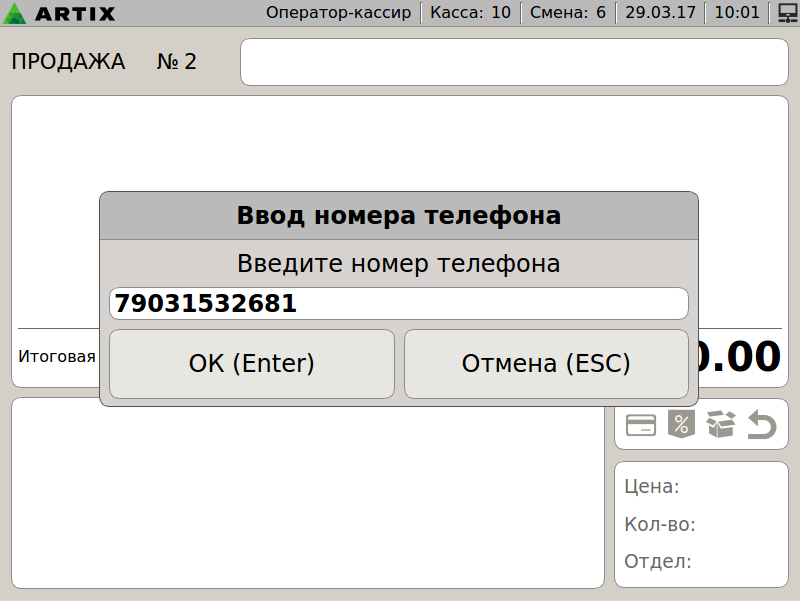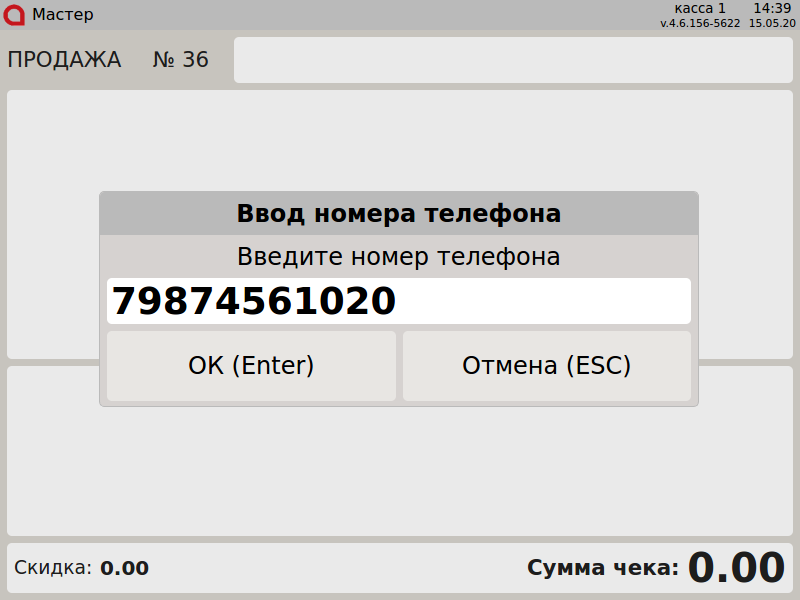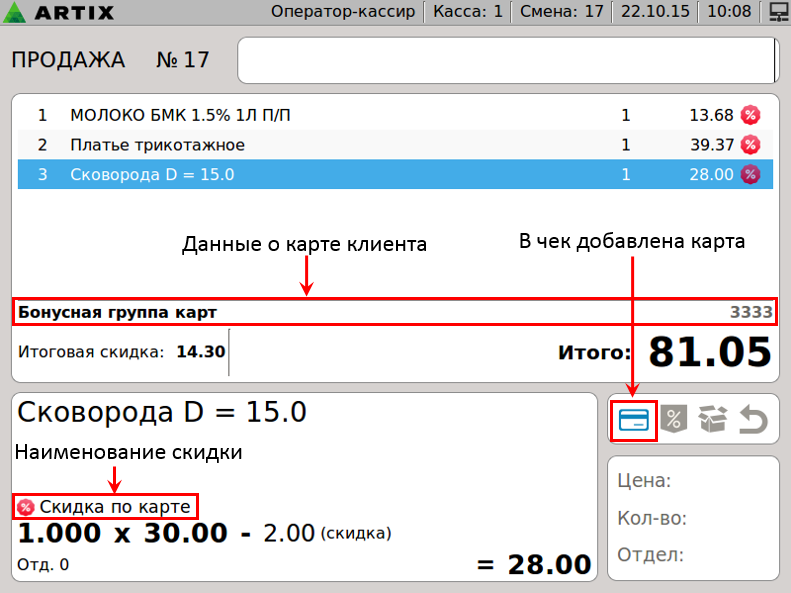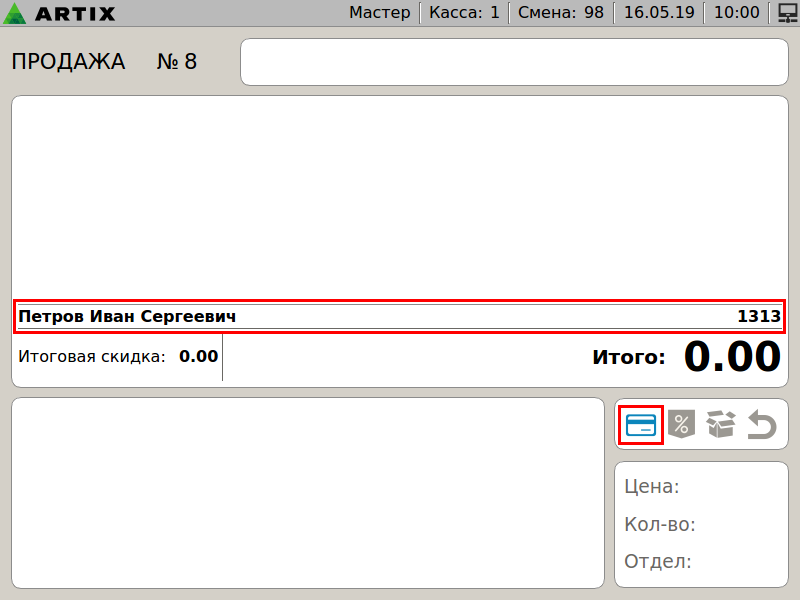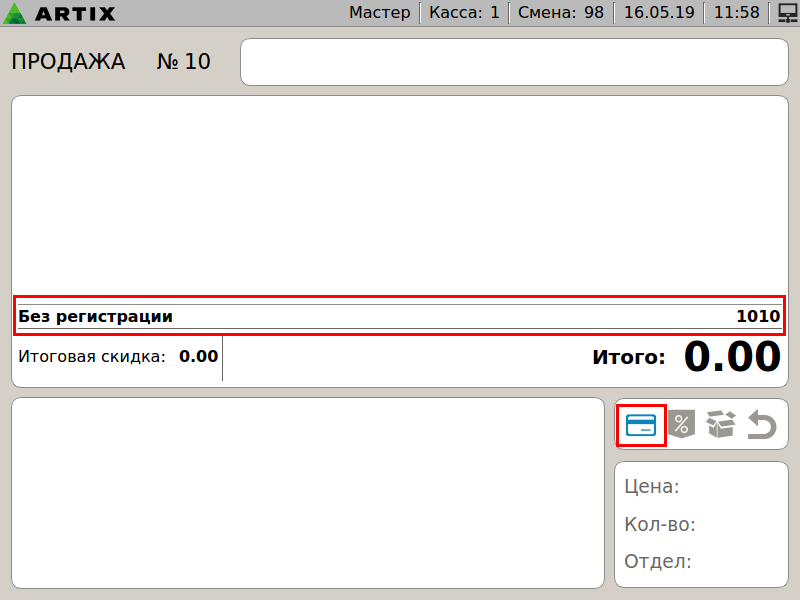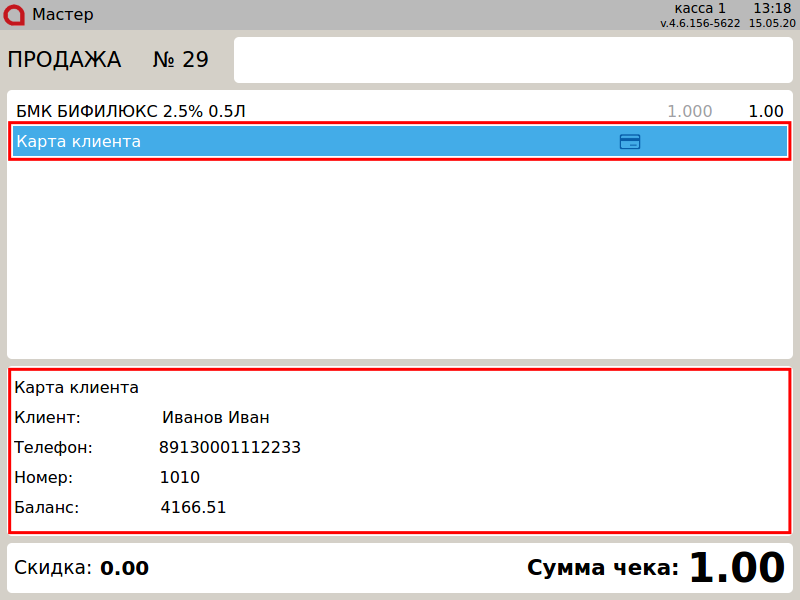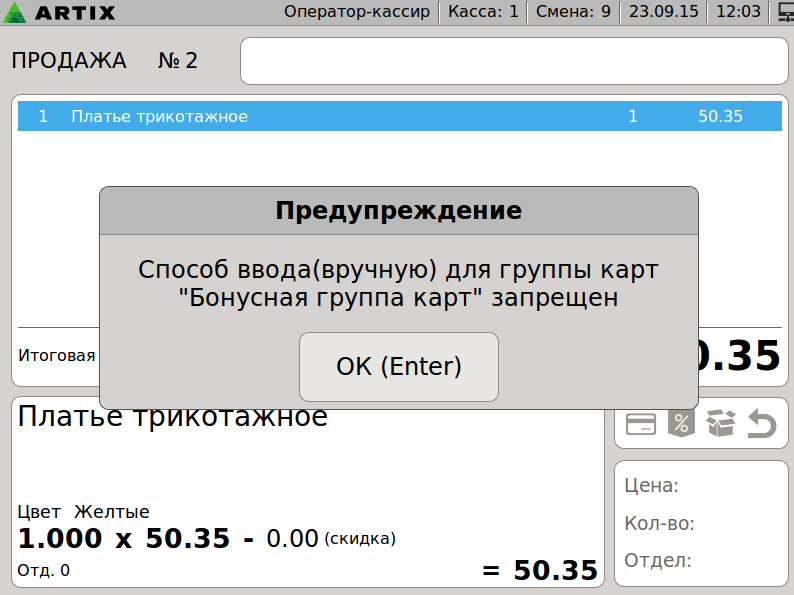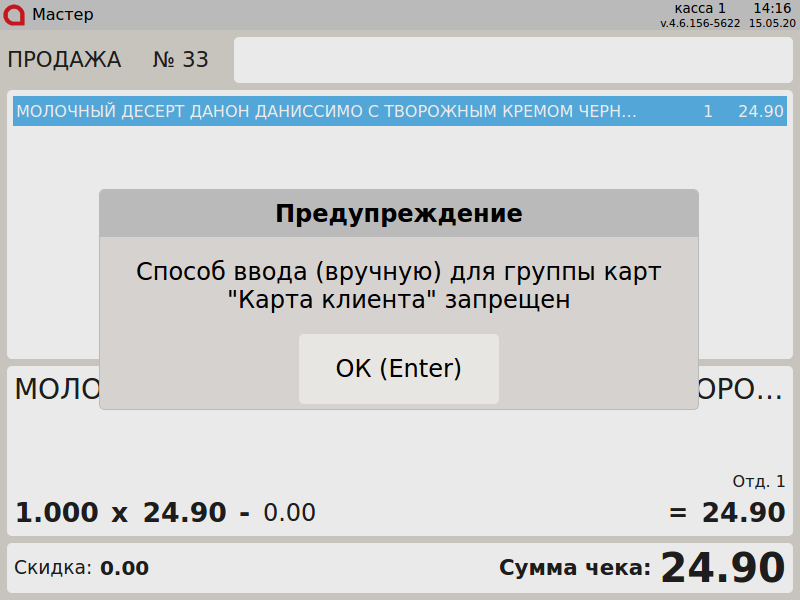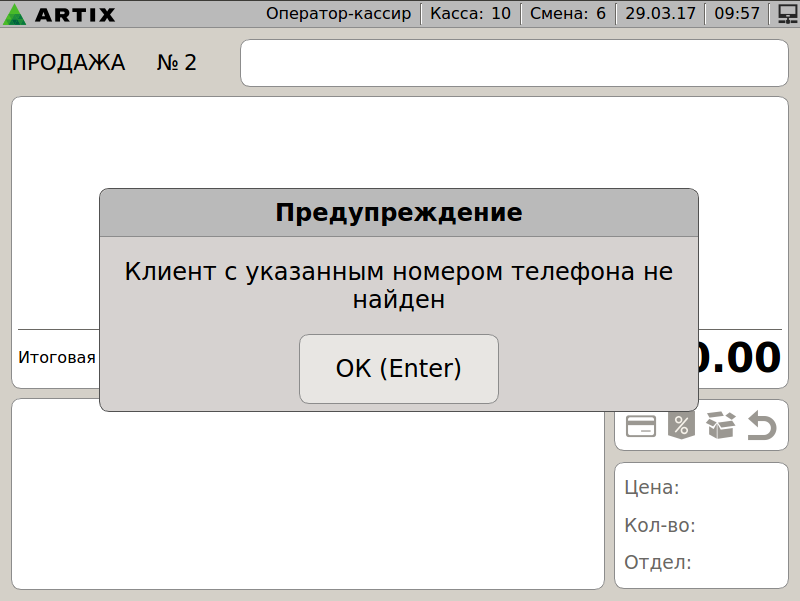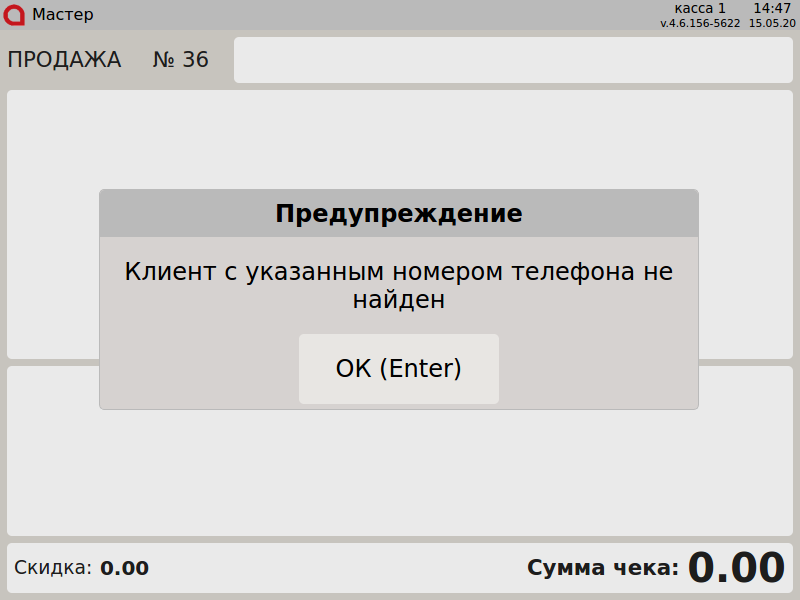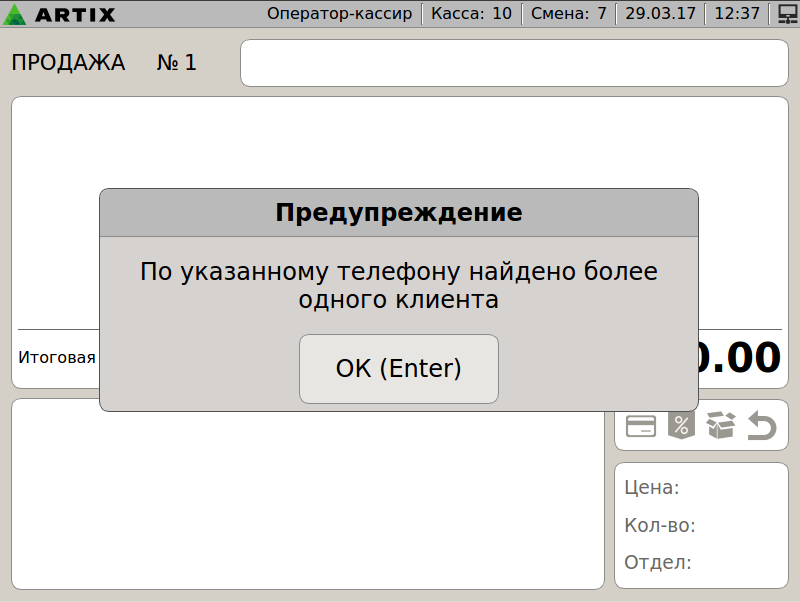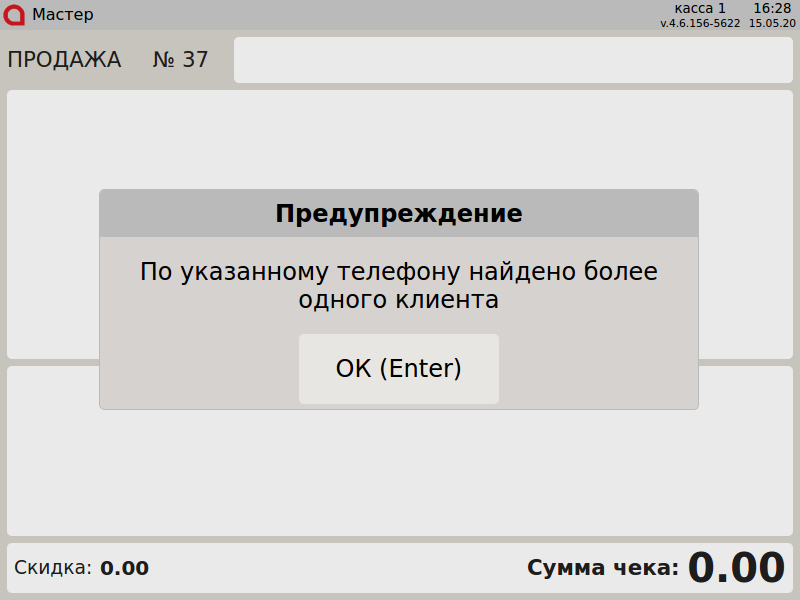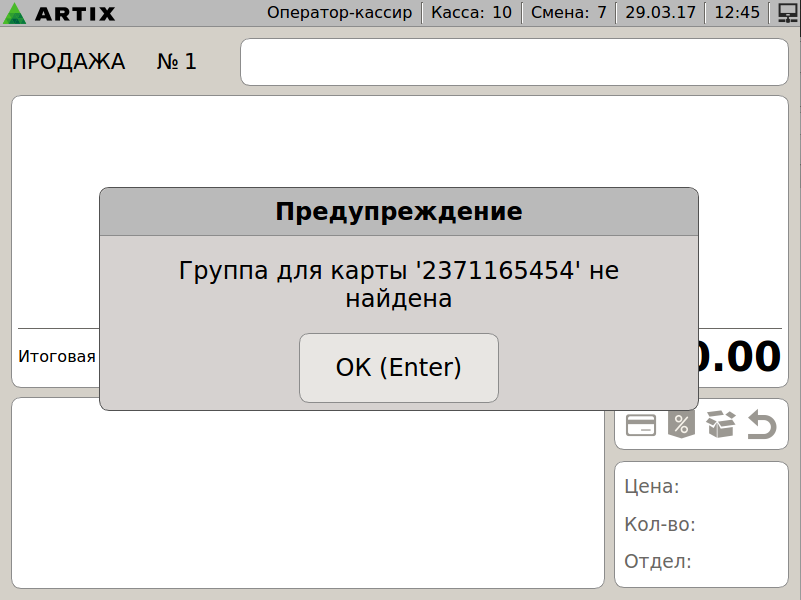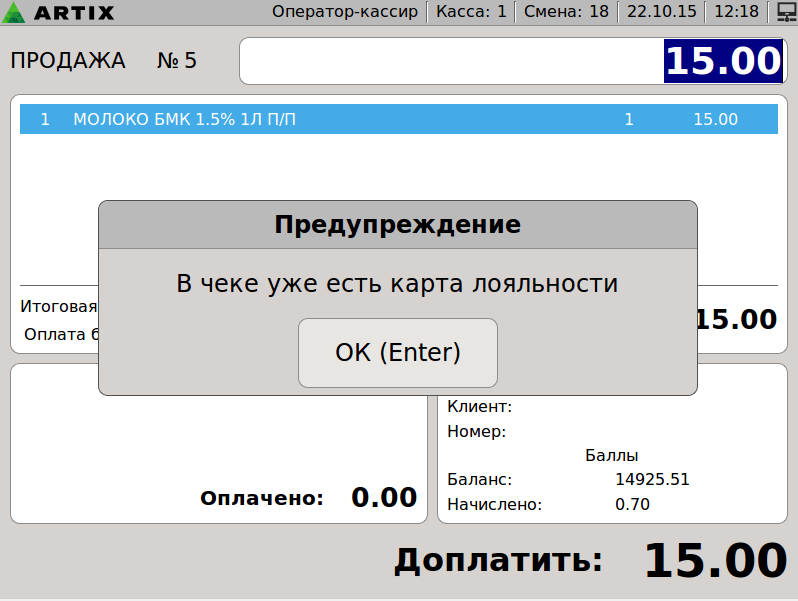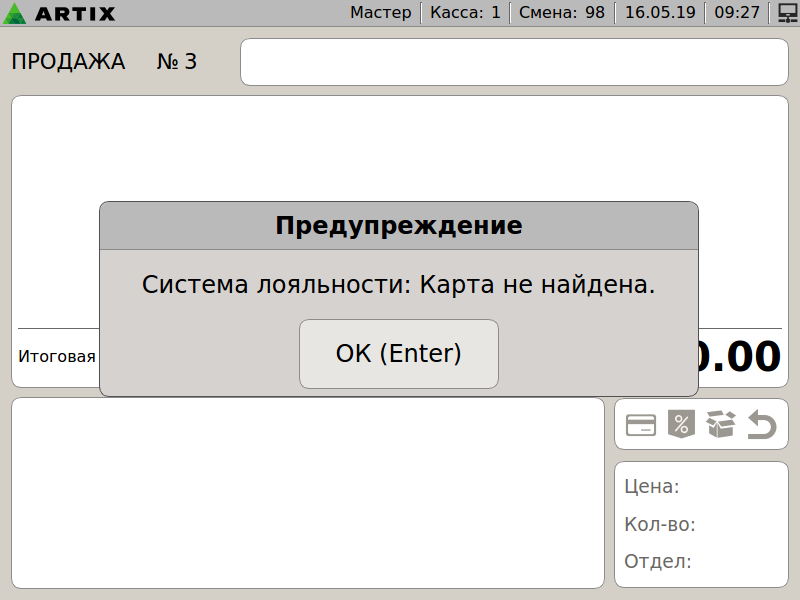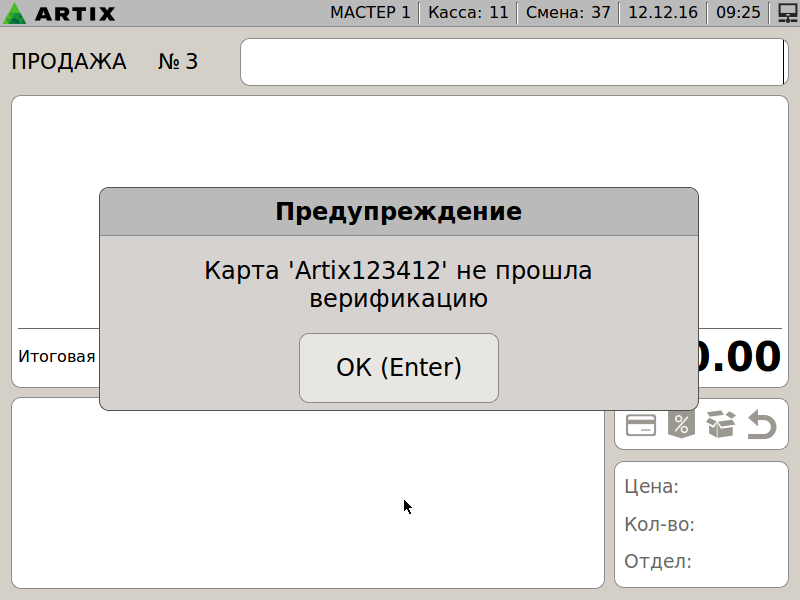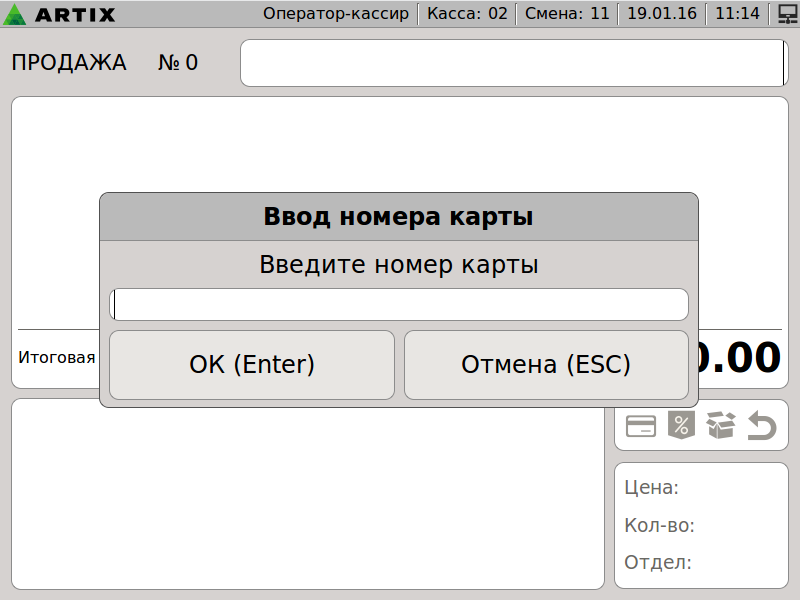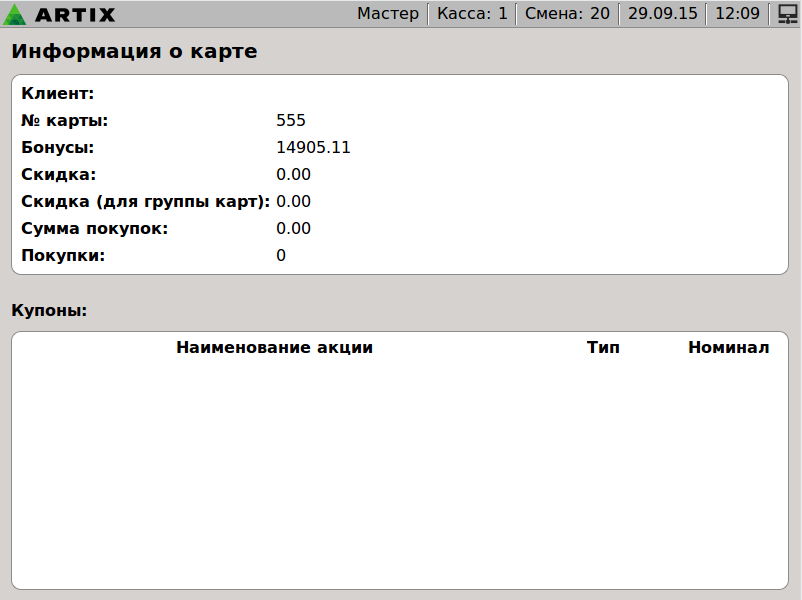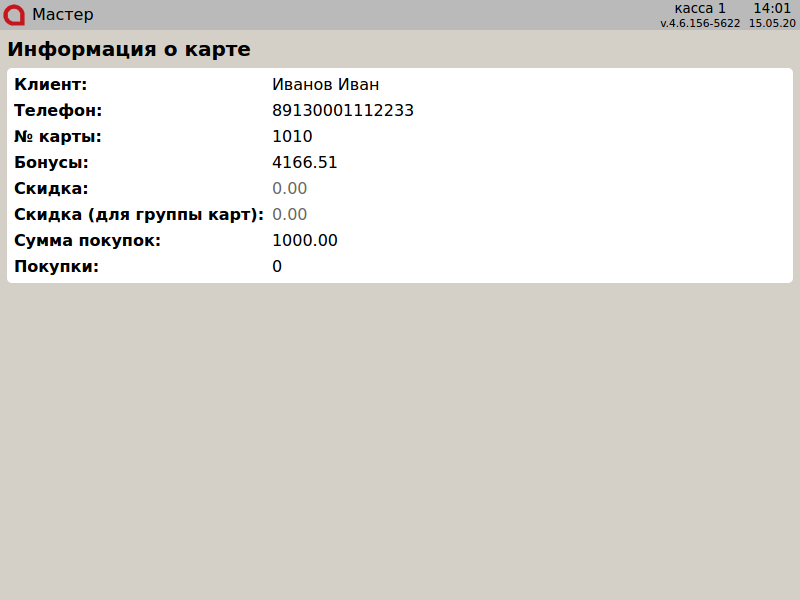...
- Для добавления карты в чек нажмите клавишу "Добавить карту", после чего на экран будет выведено окно для указания данных карты.
- Настройками программы может быть предусмотрен поиск и добавление карты по номеру карты или номеру телефона клиента. В зависимости от настроек программа предложит указать:
Номер карты:
Номер карты может быть:- введен вручную,
- при считывании штрих-кода карты,
- при считывании магнитной ленты карты.
- Информация о добавленной карте отображается в области журнала и области модификаторов.
- В зависимости от настроек программы в информации о карте может отображаться ФИО клиента:
Если у карты нет привязки к клиенту, то в информации о карте будет отображен текст, предусмотренный настройками: - подробной информации о позиции:
- Если для карты заданы ограничения по способу ввода, например, карту можно считать ридером карт, но нельзя добавить вручную, то программа выдаст соответствующее предупреждение.
на экран будет выведено предупреждение:
Нажмите "Ввод" для того, чтобы закрыть сообщение, и добавьте карту в чек другим способом. - Если клиента с таким номером телефона не существует, то на экран будет выведено предупреждение:
Карту добавить невозможно. Нажмите "Ввод" для того, чтобы закрыть сообщение, и обратитесь в службу технической поддержки. - Если с указанным номером телефона имеется несколько клиентов, то на экран будет выведено предупреждение:
Карту добавить невозможно. Нажмите "Ввод" для того, чтобы закрыть сообщение, и обратитесь в службу технической поддержки. - Если для карты клиента нет группы карт, то на экран будет выведено предупреждение:
Карту добавить невозможно. Нажмите "Ввод" для того, чтобы закрыть сообщение, и обратитесь в службу технической поддержки. - Помимо дисконтных карт в программе используются карты клиента, настроенные для работы с внешними бонусными сервисами. В чек может быть добавлена только одна бонусная карта. При попытке добавить вторую карту на экран будет выведено предупреждение:
- Если карта клиента не найдена в БД кассы или сервера, то на экран выводится сообщение:
Нажмите ОК для того, чтобы закрыть сообщение, и попробуйте повторить ввод. Если ошибка повторится, то следует обратиться в службу технической поддержки. - При проверке карты через сервис CardsMobile если связь с сервером отсутствует или срок действия пароля истек, то на экран выводится сообщение:
Нажмите ОК для того, чтобы закрыть сообщение. Покупателю необходимо заново сгенерировать пароль для добавления карты перед тем, как добавить ее в чек повторно.
...
- Для того, чтобы просмотреть информацию о карте, нажмите клавишу "Информация о карте". Программа запросит ввод номера карты:
Введите номер карты вручную или считайте его при помощи сканера штрих-кода или ридера карт и нажмите "Ввод". На экран выводится информация о карте.
- В зависимости от настроек программы информация о карте может быть:
- выведена на экран,
- напечатана на квитанции,
- одновременно напечатана на квитанции или выведена на экран.
Для того, чтобы
Чтобы закрыть информационное окна, нажмите "Ввод".
| Info |
|---|
| При просмотре данных о карте карта в чек не добавляется. Настройками программы может быть предусмотрено скрытие суммы бонусов при просмотре информации кассиром. |